
时间:2020-11-11 14:14:41 来源:www.win10xitong.com 作者:win10
windows系统由于出色的稳定性,深受大家的喜爱,但是还是难免会到win10删除开始菜单中文件夹的问题,即使是平时能够解决很多其他问题的网友可能这一次也不知道怎么解决win10删除开始菜单中文件夹的问题。要是没有人来帮你处理,或者你想靠自己解决win10删除开始菜单中文件夹问题的话,可以试试小编的办法:1、首先打开“开始菜单”,打开需要删除的文件夹;2、展开文件夹后在任意程序上单击右键,然后选择“更多--打开文件所在位置”即可很轻松的完成了。刚才没看明白不要紧,今天小编就会专门来讲解win10删除开始菜单中文件夹的详尽处理举措。
方法如下:
1.首先打开“开始菜单”,打开要删除的文件夹;

2.展开文件夹后,右键单击任意程序,然后选择“更多-打开文件位置”;

3.然后打开一个文件夹,点击“上移至‘XXX’”按钮;
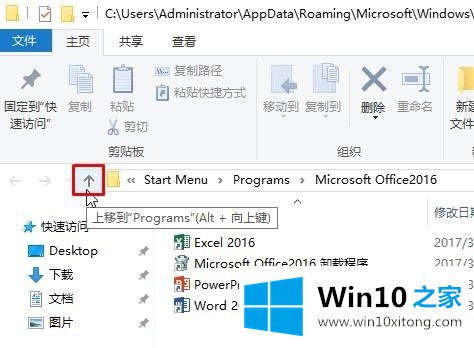
4.然后找到需要删除的文件夹,点击鼠标右键,选择“删除”;

5.回到开始菜单,文件夹已经消失。

以上是win10删除开始菜单中文件夹的方法。遇到类似问题的win10用户可以来看看编辑的方法,希望这个方法可以帮到大家。
根据上面提供的方法,win10删除开始菜单中文件夹的问题就可以很轻松的解决了。希望对你有所帮助。如果你需要更多的资料,请继续关注本站。